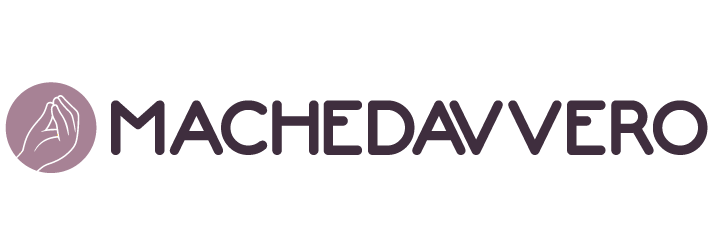C’è un modo semplice e migliore per trasferire 22.000 foto dal PC al cellulare. Finalmente non sarà più un problema: ecco cosa fare.
Quando si cambia dispositivo è molto comune avere dubbi per quanto riguarda il trasferimento dei contenuti digitali e multimediali, che si tratti di foto, video o documenti. È interessante notare come è stato scoperto un modo pratico ed efficace per avere tutti i file nel dispositivo.
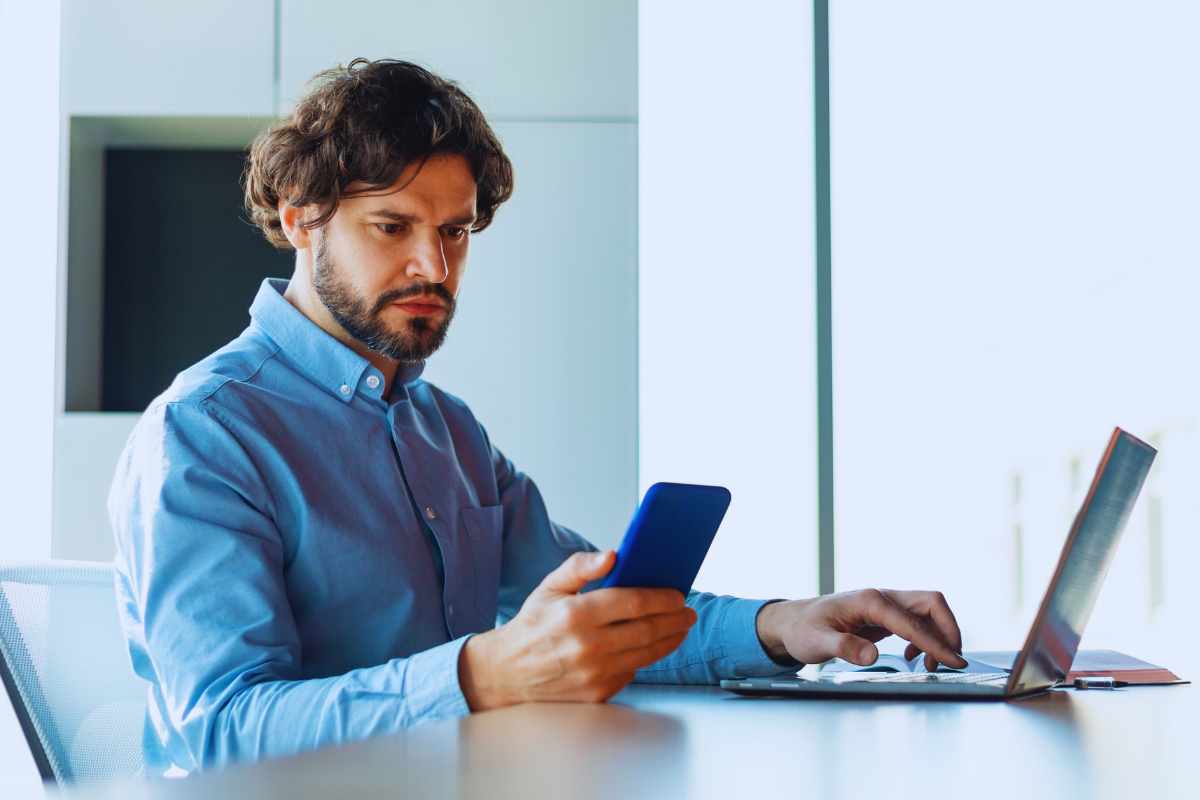
Trasferire le immagini e video da un cellulare Android a un PC Windows è molto semplice grazie al classico protocollo MTP (Media Transfer Protocol) che conoscono tutti. Questo metodo però ha il problema di non essere particolarmente veloce e crea diversi problemi quando i contenuti sono tanti e pesanti.
Un utente ha però scritto la sua testimonianza sul portale Xataka, spiegando che è riuscito a completare il trasferimento di circa 21.600 in tra immagini e video in totale dal cellulare Huawei al PC Windows tramite ADB (Android Debug Bridge), che in genere è un servizio che viene usato per eseguire il debug dei dispositivi Android o concedere permessi speciali ad alcune app.
LEGGI ANCHE -> Quali sono i migliori PC da acquistare con il bonus computer: la top 5
Come trasferire le foto dal PC al cellulare con ADB
Non tutti sanno che ADB (Android Debug Bridge) permette anche di trasferire file dal cellulare al PC (pull) e viceversa (push). La prima cosa da fare è scaricare ADB e decomprimerlo in C:\ADB, in seguito attivare le opzioni sviluppatore sul cellulare Android per poi abilitare il debug USB. Poi basta andare nella cartella ADB per avviare il server ADB con un semplice “.\adb.exe devices”.

Fatto questi passaggi, inoltre, è possibile eseguire i comandi necessari. Il miglior modo per fare il trasferimento dei contenuti è quello tramite ADB Explorer, una piccola applicazione che evita di dover gestire la riga di comando o Powershell. Il funzionamento è molto semplice: dopo aver attivato il debug USB sul cellulare e averlo collegato al PC con un cavo, si può vedere come lo rileva ADB Explorer, dove si può cliccare su “Sfoglia” per mostrare le cartelle e navigare.
LEGGI ANCHE -> Hai il microfono del PC è attivo? Sei a rischio, dovresti disabilitarlo subito
Nella parte in alto dello schermo sono presenti due accessi per copiare file dal cellulare al PC oppure per copiarli dal PC al cellulare. Non si è in grado di utilizzare il meccanismo di copia e incolla direttamente in una finestra di Windows Explorer, ma il meccanismo è comunque semplice. Un metodo che è stato indicato come il più veloce rispetto a quello tradizionale con MTP.